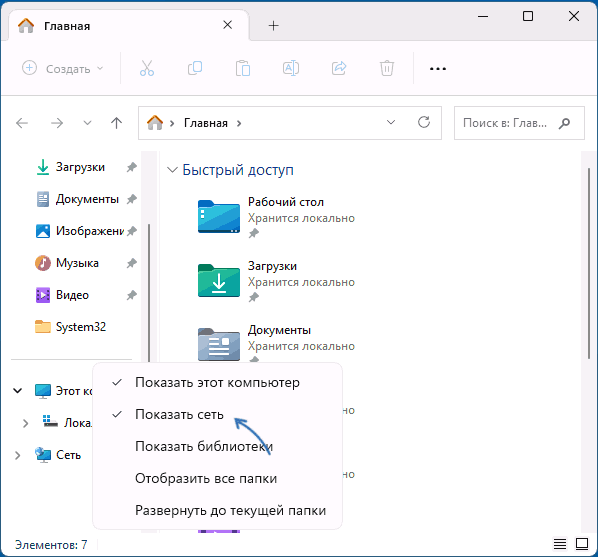Как убрать значок «сеть» из проводника Windows
На панели навигации Проводника Windows 11 и Windows 10 отображаются некоторые системные элементы, которые, с точки зрения разработчиков системы, используются наиболее часто. Один из них «Сеть», про исключение из панели слева страницы меня несколько раз спрашивали.
В этой простой инструкции как убрать сеть из проводника в Windows 11 и Windows 10, чтобы этот пункт не появлялся. На связанную тему: Как удалить Быстрый доступ в проводнике Windows 11, Как удалить Быстрый доступ в Windows 10.
Убираем значок «Сеть» в проводнике Windows 11
Действия по отключению отображения значка сети в проводнике Windows 11 очень просты:
- Щелкните правой кнопкой мыши в пустой области панели навигации слева.
- Снимите флажок Показать сеть в появившемся контекстном меню».
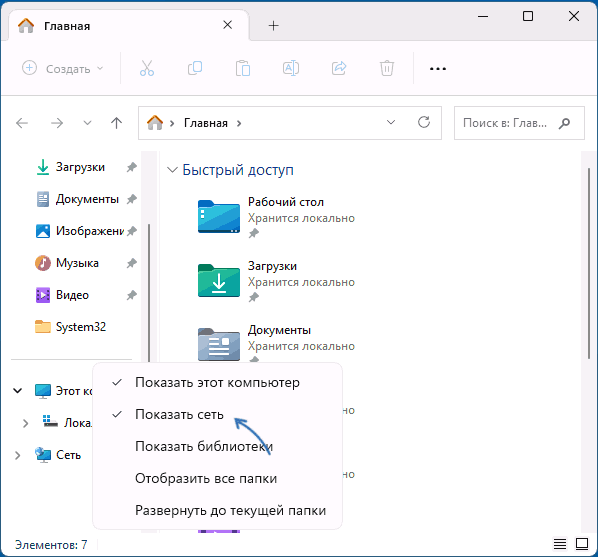
Готово, ненужная иконка больше не появится.
Есть еще один простой способ сделать то же самое:
- В Проводнике нажмите кнопку меню (три точки вверху справа) и выберите «Параметры».
- В Параметры на вкладке Вид в разделе Область навигации снимите флажок Показать сети и примените настройки.

В Windows 10
В Windows 10 нет опций для отключения значка сети в проводнике, описанных в предыдущем разделе, но за его присутствие на боковой панели отвечает тот же параметр реестра, что и в Windows 11.
Чтобы «Сеть» не отображалась в проводнике Windows 10, вы можете выбрать один из следующих способов (они также будут работать для Windows 11):
- В редакторе реестра (Win+R — regedit) перейдите к HKEY_CURRENT_USERSoftwareClassesCLSID{F02C1A0D-BE21-4350-88B0-7367FC96EF3C} и создайте значение DWORD с именем System.IsPinnedToNameSpaceT
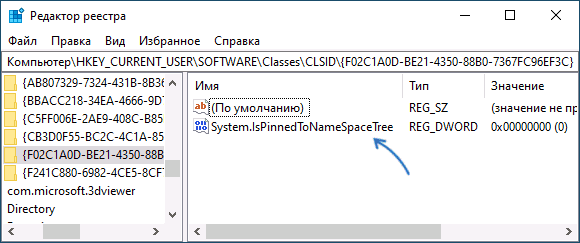
- Создайте файл .reg со следующим кодом и добавьте его в реестр (запустив и согласившись на добавление данных): 000
После выполнения этих шагов значок сети больше не будет отображаться в проводнике, но вы должны сначала закрыть активные окна проводника, а затем снова открыть их.
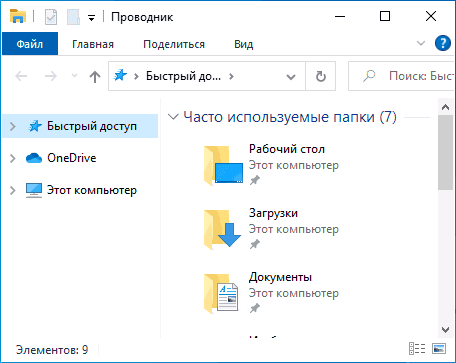
Еще одно место в реестре, которое также влияет на отображение «Сети» в Проводнике:
HKEY_CLASSES_ROOTCLSID{F02C1A0D-BE21-4350-88B0-7367FC96EF3C}ShellFolder
Если изменить шестнадцатеричное значение параметра Атрибуты в этом разделе (возможно, потребуется получить права на изменение ключа реестра) на b0040064 и применить настройки, значок сети исчезнет.
Источник